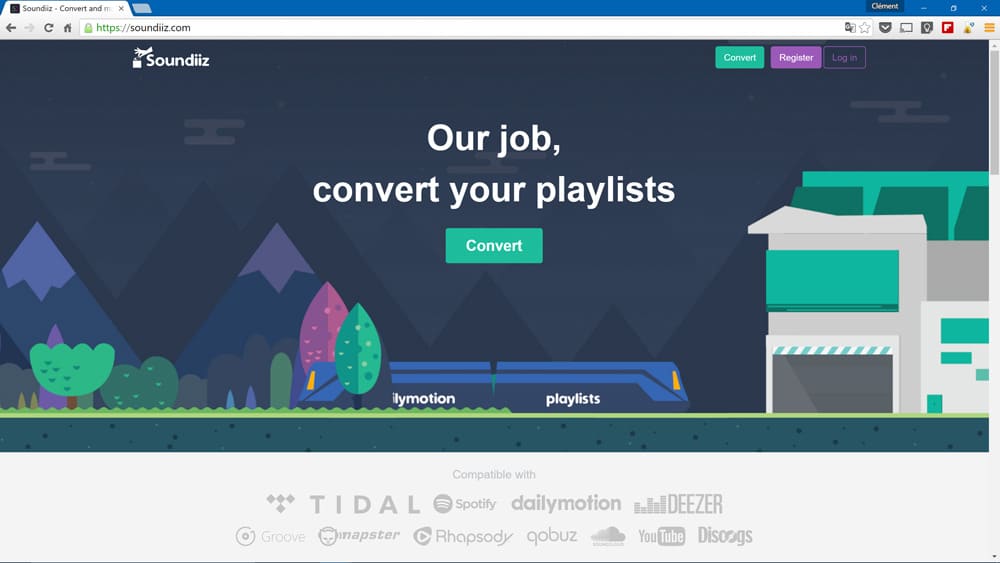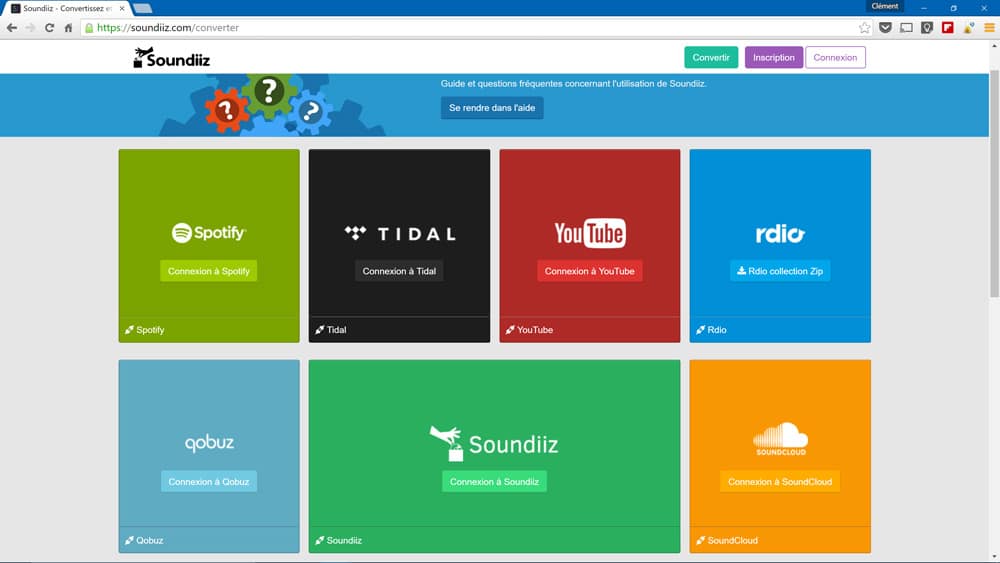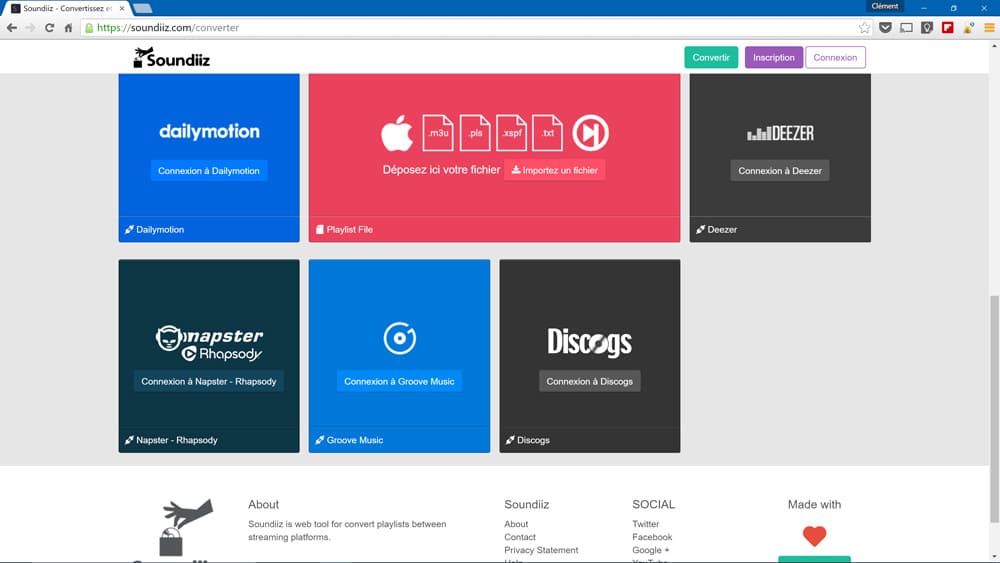Comment transférer vos playlists d’un service de streaming musical à un autre
Vous utilisez un service de streaming musical, mais en même temps vous avez envie de voir ce que fait la concurrence cependant vous êtes découragé à l'idée de refaire vos playlists. Pas de panique, il existe des solutions pour les transférer facilement.
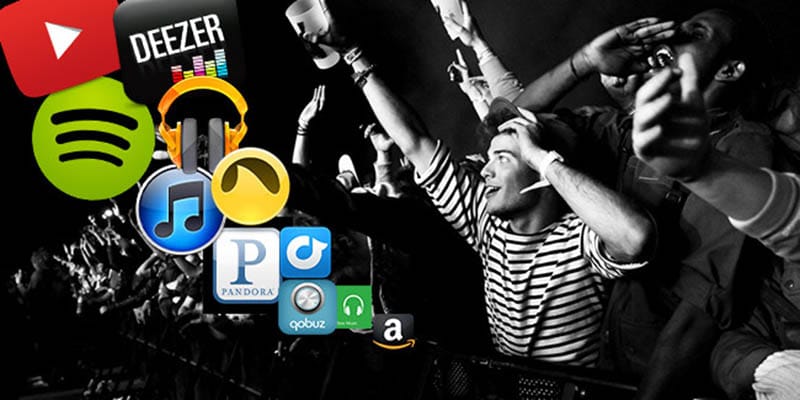
Les services de streaming musical se sont énormément développés depuis quelques années, on a Deezer, Spotify, Apple Music, Google Music, etc… mais il arrive qu'on ait fait le tour d'un et qu'on veuille essayer un autre service parce qu'il propose plus de choses ou alors tout simplement parce qu'il est moins cher.
Malheureusement migrer d'un service à un autre n'est pas chose aisée, surtout s’il faut refaire toutes ses playlists qu'on a parfois mis des mois à se faire. Mais il existe malgré tout deux solutions pour cela : Soundiiz et Stamp, elles ont chacune leurs avantages et inconvénients comme vous allez le voir.
- À lire aussi : Comparatif des meilleures offres de streaming musical
On rappelle cependant que du fait que chaque service à ses propres accords avec les maisons de disques, il se peut que certains de vos morceaux ne soient pas disponibles sur une autre plateforme.
Comment transférer vos playlists avec Soundiiz
On commence par probablement la meilleure des deux offres, car elle est gratuite et propose plus de services de streaming avec Spotify, Tidal, Qobuz, SoundCloud, Deezer, Napster, Groove Music, YouTube, Rdio ou encore Dailymotion.
Le service est vraiment très simple d'utilisation, il suffit de se rendre sur la page de Soundiiz, de créer un compte et à partir de là vous pourrez transférer vos playlists. Vous avez plusieurs options soit d'un service de streaming à un autre soit même d'une playlist iTunes ou VLC directement vers Spotify par exemple.
Pour le premier cas de figure c'est simple, il faut cliquer sur “Connexion a” puis entrer vos identifiants des deux plateformes. Ensuite vous sélectionnez une des deux plateformes, puis la ou les playlists que vous voulez transférer et de les faire glisser vers l'autre service de streaming.
Une fenêtre va alors s'ouvrir vous laissant la possibilité de renommer la playlist en question, ensuite cliquez sur “Convertir” et maintenant laissez faire le logiciel. Une fois la conversion finie vous allez retrouver votre playlist sur la nouvelle plateforme.
Pour importer une playlist depuis votre ordinateur il suffit de cliquer sur “importer un fichier“, ensuite vous choisissez le service de destination. Puis comme pour la première solution, vous lancez la conversion et laissez faire le reste.
- À lire également : après un mois sur Apple Music, je reviens à Spotify
Comment transférer vos playlists avec Stamp
Stamp, contrairement à Soundiiz, passe par un logiciel à télécharger ici et non une simple page internet. Il permet de transférer les playlists que de service à service et non depuis l'ordinateur. Il est compatible avec Spotify, Google Play Music, Apple Music, Deezer, YouTube, Rdio.
Stamp est très efficace, mais malheureusement si vous utilisez la version gratuite vous serrez limité à 10 morceaux ou une playlist par session, la version payante à 8,99€ permet elle des transferts illimités. Il faut savoir qu'une version pour Android existe, mais elle ne permet que de transférer de Google Play Music à Spotify.
Comme pour Soundiiz il suffit de cliquer sur le service où se trouve la playlist, de se connecter puis ensuite de sélectionner le service de destination. Ensuite, laissez faire le logiciel, vous verrez en temps réel les morceaux qui sont transférés et ceux qui ne le sont pas pour des soucis de droits. Pour Apple Music la démarche est un peu différente, il faut d'abord exporter la bibliothèque à partir d'iTunes et ajouter le fichier .XML sur le logiciel.
- Sur le même sujet : Deezer, Spotify : vous êtes de plus en plus nombreux à payer un abonnement
Voilà on espère que ce petit tutoriel vous aura été utile pour transférer vos playlists d'un service de streaming musical à un autre. Si vous avez tenté l’expérience ou si vous avez d'autres astuces, faites le savoir dans les commentaires.